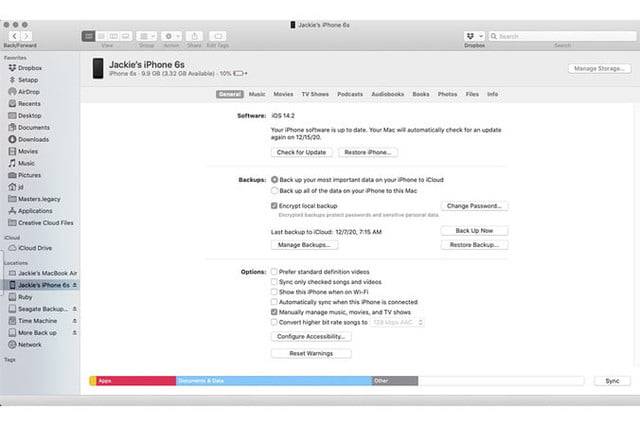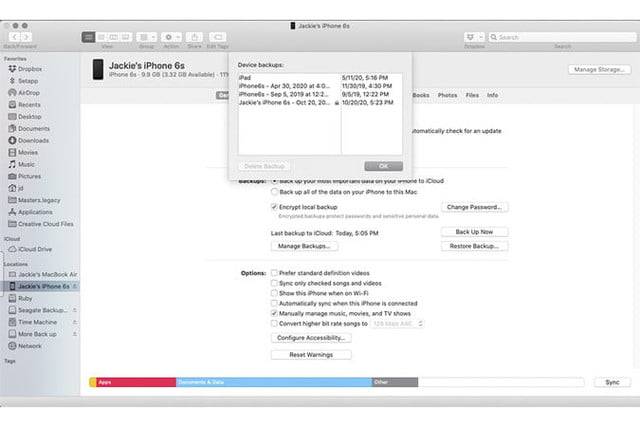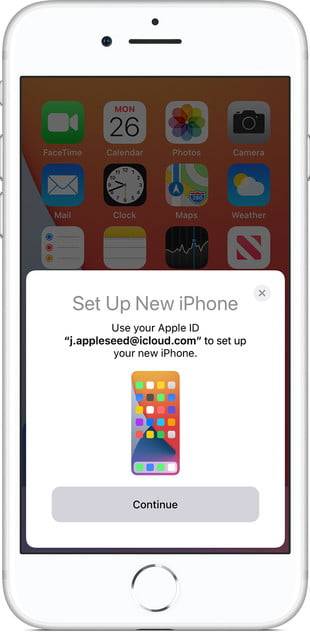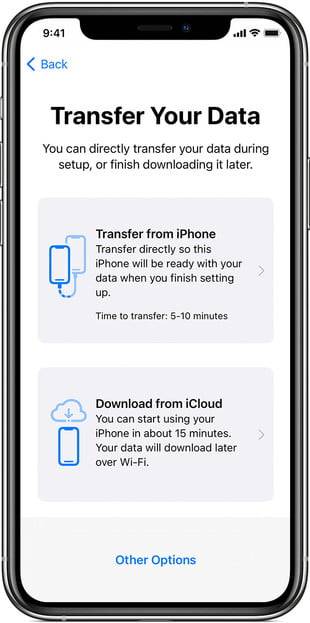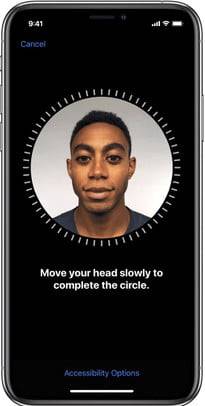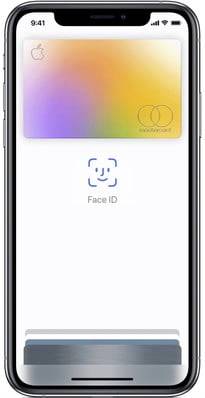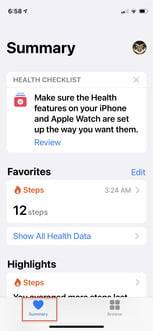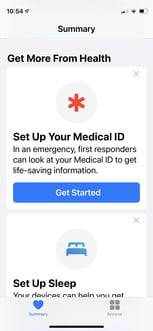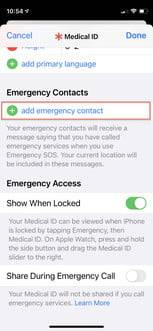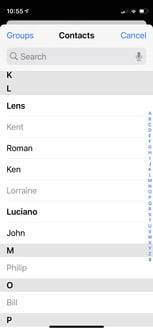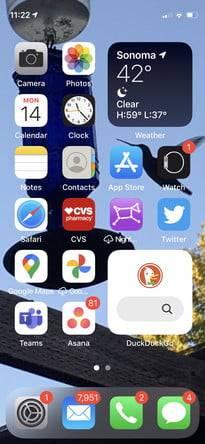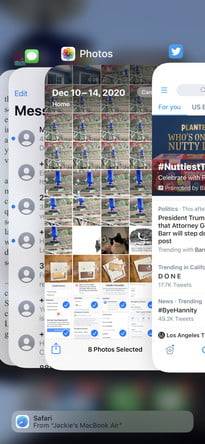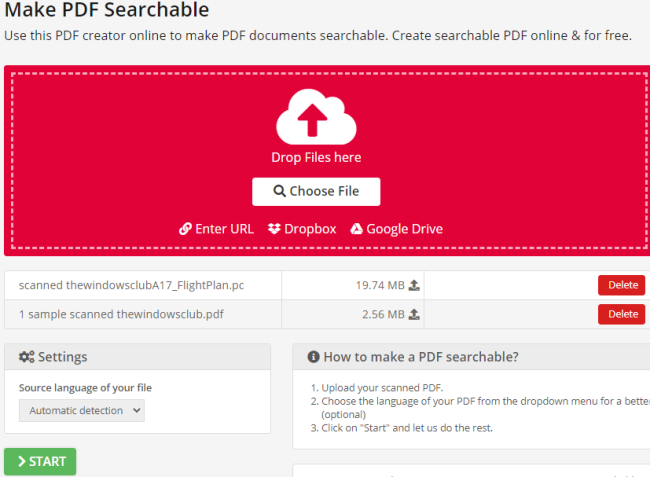备份还原
通过iCloud或使用最新Mac操作系统-Catalina和Big Sur的Finder在Finder中为您的新手机提供完整备份。对于MacOS Catalina,将旧的iPhone连接到Mac,打开新的Finder窗口,然后在左列窗口中选择“ iPhone ”。
- 在“备份”部分中,选择“将iPhone上的所有数据备份到此Mac”。 选中 “加密本地备份”意味着您需要密码,但是它方便地将您的机密健康数据包括在备份中,由您自己决定。
- 单击立即备份。
- 从备份还原到新手机,以方便无缝手机过渡。
- 您可以通过设置> iCloud>备份完全在iCloud中备份而不是备份到Mac 。
- 对于MacOS Mohave或更早的版本,该过程类似,只是您将使用iTunes来简化备份。
快速入门数据传输
此操作需要iOS 11或更高版本,并且将同时占用您的旧设备和新设备,因此请制定相应的计划。
- 将旧手机和新手机放在一起,然后出现一个对话框,要求将数据传输到新设备。
- 使用云动画将当前手机的相机指向新手机,然后输入密码。
- 完成此任务会将所有设置,主屏幕排列和照片从旧手机转移到新手机。它还会将您当前所有的应用重新下载到新手机上。这意味着您将自动与已保存的数据一起安装所有最新的应用程序更新。
- 您还可以通过Lightning至USB 3相机适配器和Lightning至USB电缆在两部手机之间使用有线连接。
收费
收到iPhone时,您可能已经对其充电了至少一半,但是您应该立即将其充值至100%,以开始使用。您可以使用充电线,快速充电器,MagSafe充电器或Qi无线充电板。
面部识别码和Apple Pay
这是提示您设置的两个很棒的功能,但是您不必立即进行设置。如果您在旧手机上设置了Apple Pay,则仍必须在新手机上再次设置它,因为出于安全原因,该信息在传输过程中被擦除。如果您仅使用密码,则可以不用设置Face ID就可以摆脱困境,但是如果您想使用Apple Pay,则将需要它。
同步Apple Watch
如果您拥有Apple Watch,则需要将其与新手机配对。首先,确保您的手表运行的是WatchOS7。相当长的过程涉及将手表与旧版iPhone取消配对。
- 点击信息>取消配对Apple Watch,然后输入您的iCloud密码。
- 您还可以通过设置>常规>重置将手表与手机配对。
请参阅有关使用iOS 14和WatchOS 7将iPhone与Apple Watch配对的完整教程。
设置医疗ID
确保通过在Apple Health应用程序中设置您的Medical ID记录紧急联系人。
- 在iPhone上打开“健康”应用程序,点击窗口底部的“摘要”,然后找到“设置医疗ID”。
- 点击开始以记录您的出生日期和其他健康信息。
- 滚动到底部,找到“添加紧急联系人”按钮,然后点击它。
- 该点击将您带到您的联系人,您可以在其中点击您要注册的联系人并指定他们与您的关系。如果您设置Apple Watch,它将从您的Medical ID中获取该联系信息。
大滑动
使用iPhone 12,因为没有主页按钮,您可以获得最大的显示效果。那些从旧版iPhone升级的人将需要学习许多快速手势,这些手势将在几分钟之内成为第二自然。这里是一些主要的。
- 访问应用:从底部栏中向上滑动。
- 回家:从任何屏幕底部向上滑动。
- 切换应用程序:向上滑动,然后在手机底部边缘向左或向右滑动,以查找和查看您打开的应用程序,然后快速滑动要关闭的任何应用程序卡。
- 控制中心:从右上方向下滑动。
未经允许不得转载:表盘吧 » 设置新iPhone 12的提示和技巧